ブリック要素について
3D 熱伝導ブリック要素は、3D 空間で定式化された 4 節点、5 節点、6 節点、および 8 節点の要素です。所定の要素を構成する節点数の決定は、ラインの連結度に基づいて自動的に行われます。要素に配置する要素数を指定する必要はありません。3D ブリックで構成されるモデルは、4 節点、5 節点、6 節点、および 8 節点のブリックを混在して含むことができます。
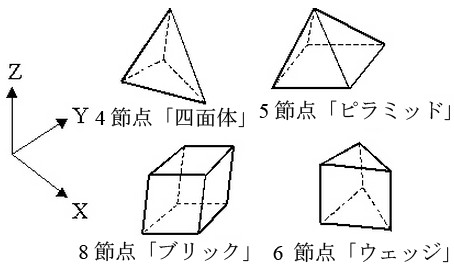
図 1: ブリック要素
3 方向すべての熱フロー、すなわち 3 次元温度分布が計算されます。
これらの要素に対して、自由度が 1 つ(温度)だけ定義されます。温度依存の 直交異方性材料を定義することができます。
サーフェス荷重の適用
ブリック パーツのサーフェス番号に荷重を適用する場合、モデルよっては、荷重を受ける面上のすべての線が同じサーフェス番号上にあるとは限らない点に注意してください。この状態では次のような現象が起こります。CAD ソリッド モデルから作成されたモデルの場合、その CAD モデルのサーフェスと一致する面はすべて、線のサーフェス番号にかかわらず荷重を受けます。手動作成のモデル、および CAD パーツとの関連付けを解除するように変更された CAD パーツでは、面を定義する 4 つの線のうちの任意の 3 つに共通するサーフェス番号(4 節点領域)、または 3 の線のうちの 2 つに共通するサーフェス番号(3 節点領域)によって、その面のサーフェス番号が決定されます。
ブリック要素のパラメータ
ブリック要素を使用する場合、このパーツに対する材料モデルを、[要素定義]ダイアログの[材料モデル]ドロップダウン ボックスで指定する必要があります。 使用可能なオプションは次のとおりです。
- 等方性: すべての方向の材料特性が同じ場合は、[等方性]オプションを選択してください。 これらのプロパティは、温度非依存でもあります。
- 等方性、相変化: 解析タイプが[非定常熱伝導解析]の場合、[等方性、相変化]オプションが使用可能です。この材料モデルは、パーツの相が固体から液体(溶融)または液体から固体(凝固)に変化する場合に選択してください。この材料特性は、温度非依存です。
- 等方性、相変化、温度依存: 解析タイプが[非定常熱伝導解析]の場合、[等方性、相変化、温度依存]オプションが使用可能です。この材料モデルは、パーツの相が固体から液体(溶融)または液体から固体(凝固)に変化する場合に選択してください。固相および液相での材料特性は温度により変化します。
- 直交異方性: 材料特性が 3 つの直交する軸に沿って変化するが、温度によっては変化しない場合、[直交異方性]オプションを選択してください。このオプション選択した場合、[方向]タブを使用して、材料軸の方向を指定できます(後述の説明を参照)。
- 温度依存等方性: すべての方向の材料特性は同じであるが、温度とともに変化する場合は、[温度依存等方性]オプションを選択してください。
- 温度依存の直交異方性: 材料特性が 3 つの直交する軸に沿って異なり、温度によって変化する場合、[温度依存の直交異方性]オプションを選択してください。 このオプション選択した場合、[方向]タブを使用して、材料軸の方向を指定できます(後述の説明を参照)。 ヒント:
- 材料特性(すべての材料モデルで要求されます)。「解析の設定と実行」>「熱」>「材料特性」>「等方性相変化材料特性」を参照してください。
- 初期温度。非定常熱伝導解析における初期温度の設定の通常に要件に加え、固体、液体、またはその中間比率の相変化に関する初期状態は、初期温度に基づきます。パーツに初期温度を適用(「解析の設定と実行」の「熱」の「荷重および拘束」の「温度」を参照)するか、既定のグローバル温度を適用(「解析の設定と実行」の「熱」の「解析パラメータ」の「非定常熱伝導解析」を参照)してください。
- 液体の割合を判別するために使用する関係を設定してください(「解析の設定と実行」>「熱」>「解析パラメータ」>「非定常熱伝導解析」ページの「液体割合の計算」のパラグラフを参照)。
- 相変化材料が含まれる場合の解法には、反復プロセスが使用されます。場合によっては、収束許容誤差を通常よりも小さくすることが必要です。「解析の設定と実行」の「熱」の「解析パラメータ」の「非定常熱伝導解析」のページの「非線形反復をコントロールする」のパラグラフを参照してください。
材料モデルに相変化の効果が含まれるように設定するとともに、次の項目を設定する必要があります。
注: 非定常熱伝導解析において相変化を含めることはできますが、流体の運動は考慮されません。 たとえば、氷は溶けて水に変化しますが、その水の位置は変わりません。非定常熱伝導解析では、浮力効果や流体の運動(たとえば、流出)による熱の伝達はありません。
このパーツのブリック要素で中間節点をアクティブ化する場合は、[含む]オプション([中間節点]ドロップダウン ボックス)を選択してください。このオプション選択した場合、それぞれのエッジの中間点で定義される節点がブリック要素に追加されます(CAD ソリッド モデルのメッシュの場合、中間節点は、CAD サーフェスの元の曲率に従いますが、メッシュ作成前に選択されたオプションによって異なります。 手動で作成したモデルおよび、変更された CAD モデル メッシュの場合、中間節点はコーナーの節点の中間点に配置されます)。 これにより、8 節点 ブリック要素から 20 節点 ブリック要素に変更されます。要素に中間節点を持たせることにより、勾配の計算精度が向上します。 要素に中間節点が含まれる場合、処理時間が長くなります。メッシュが十分に小さい場合には、中間節点による精度の大幅な向上は得られないことがあります。
次に、このパーツのブリック要素に使用する積分オーダを[積分オーダ]ドロップダウン ボックスで選択してください。 4 角形の要素の場合、[第 2 オーダ]オプションを選択してください。中程度に変形した要素の場合は、[第 3 オーダ]を選択します。過度に変形した要素には、[第 4 オーダ]を選択します。要素剛性の定式化にかかる計算時間は、積分オーダの 3 乗に比例して増大します。そのため、処理時間を短縮するには、許容可能な結果が得られる最小の積分オーダを使用する必要があります。
次に、熱フローの計算方法を[熱流計算]ドロップダウン ボックスで指定する必要があります。 [中心投影]オプションを選択する場合、このパーツの熱流束は、フーリエの法則を使用して導出された節点温度から計算されます。[境界条件に基づく非線形]オプションを選択する場合、このパーツ上の熱伝達または輻射負荷による外部サーフェスの熱流束は、熱伝達または輻射の境界条件の入力パラメータと、導出された節点温度を使用して計算されます。内面の熱流束は、このオプションには影響されません。 [境界条件に基づく線形]オプションを選択する場合、このパーツ上の熱伝達または輻射負荷による外部サーフェスの熱流束は、輻射負荷による熱流束が線形化されること以外、[境界条件に基づく非線形]オプションと同じ方法で計算されます。
輻射または熱伝達の境界条件に対する実際の熱流束が必要な場合は、 [境界条件に基づく非線形]オプションや[境界条件に基づく線形]オプションを使用するだけで済みます。実際の熱流は面の流束に基づきます。有限要素メッシュを適切に詳細化するには、サーフェスでの熱流束がすべての選択で等しくなるようにする必要があります。
このパーツを介した物体間輻射によって、このモデル内の他の複数のパーツで熱を交換する場合は、[透過]オプション([物体間輻射]ドロップダウン ボックス)を選択してください。
ブリック要素の方向のコントロール
ブリック要素のこのパーツで直交異方性材料モデルが使用されている場合、材料軸 1、2、3 の方向を[方向]タブ([要素定義]ダイアログ)で定義する必要があります。
ブリック要素の材料軸は、r 軸、s 軸、t 軸です。 これらの軸は、3 つの節点を[節点 1 の方位]、[節点 2 の方位]、[節点 3 の方位]の各フィールドで指定して定義します。まず、[結果]環境でモデルを確認し、節点番号を判別する必要があります。
- r 軸は、[節点1 の方位]で指定した節点から[節点2 の方位]で指定した節点に向かうベクトルとして定義されます。
- s 軸は、r 軸に対して垂直で、節点 1、2、および 3 により形成される平面上にあり、r ベクトルに対して[節点 3 の方位]と同じ側にあります。
- t 軸は、r 軸と s 軸の外積です。
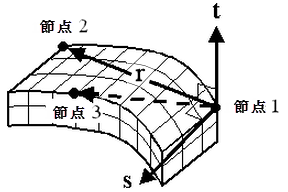
図 2: 材料軸の方向
ブリック要素を使用するには
- 単位系が定義されていることを確認してください。
- モデルで熱解析タイプが使用されていることを確認してください。
- ブリック要素に指定するパーツの[要素タイプ]見出しを右クリックしてください。
- [ブリック]コマンドを選択してください。
- [要素定義]の見出しを右クリックします。
- [要素定義を編集]コマンドを選択してください。
- このパーツの適切な材料モデルを[材料モデル]ドロップダウン ボックスで選択してください。
- [直交異方性]オプションを[材料モデル]ドロップダウン ボックスで選択している場合、[方向]タブをクリックし、材料軸を定義する節点を指定してください。
- [OK]ボタンを押してください。